Guía de instalación: Office Standard 2024 y Office Professional Plus 2024
Bienvenido a nuestra guía paso a paso para instalar Office Standard 2024 y Office Professional Plus 2024, diseñada para facilitar el proceso y garantizar una instalación exitosa.
En este documento, encontrarás instrucciones claras para preparar tu equipo, descargar los archivos necesarios y completar la instalación de estas versiones de Office, ya sea que busques las herramientas esenciales de Office Standard 2024 o las funcionalidades avanzadas de Office Professional Plus 2024.
Sigue esta guía y optimiza tu experiencia con el paquete de productividad más reciente de Microsoft.
Paso 1: Preparativos previos para instalar el nuevo paquete de Office
Antes de proceder con la instalación del nuevo paquete de Office, es importante eliminar cualquier versión anterior del programa que esté instalada en tu ordenador. Puedes hacerlo desde la configuración de Aplicaciones. Para facilitar el proceso y resolver posibles errores, utiliza la herramienta Microsoft SARA, que asegura la eliminación completa de versiones anteriores. Además, Microsoft proporciona una guía detallada para llevar a cabo este procedimiento paso a paso. A continuación, te adjuntamos la guía de Microsoft para desinstalar Office.
Ten en cuenta que esto también aplica si Windows es una instalación reciente y nunca se ha utilizado Microsoft 365.
Paso 2: Descarga el archivo
Haz click en el archivo que te hemos pasado en el mismo correo donde está el código de licencia. La instalación se iniciará automáticamente.
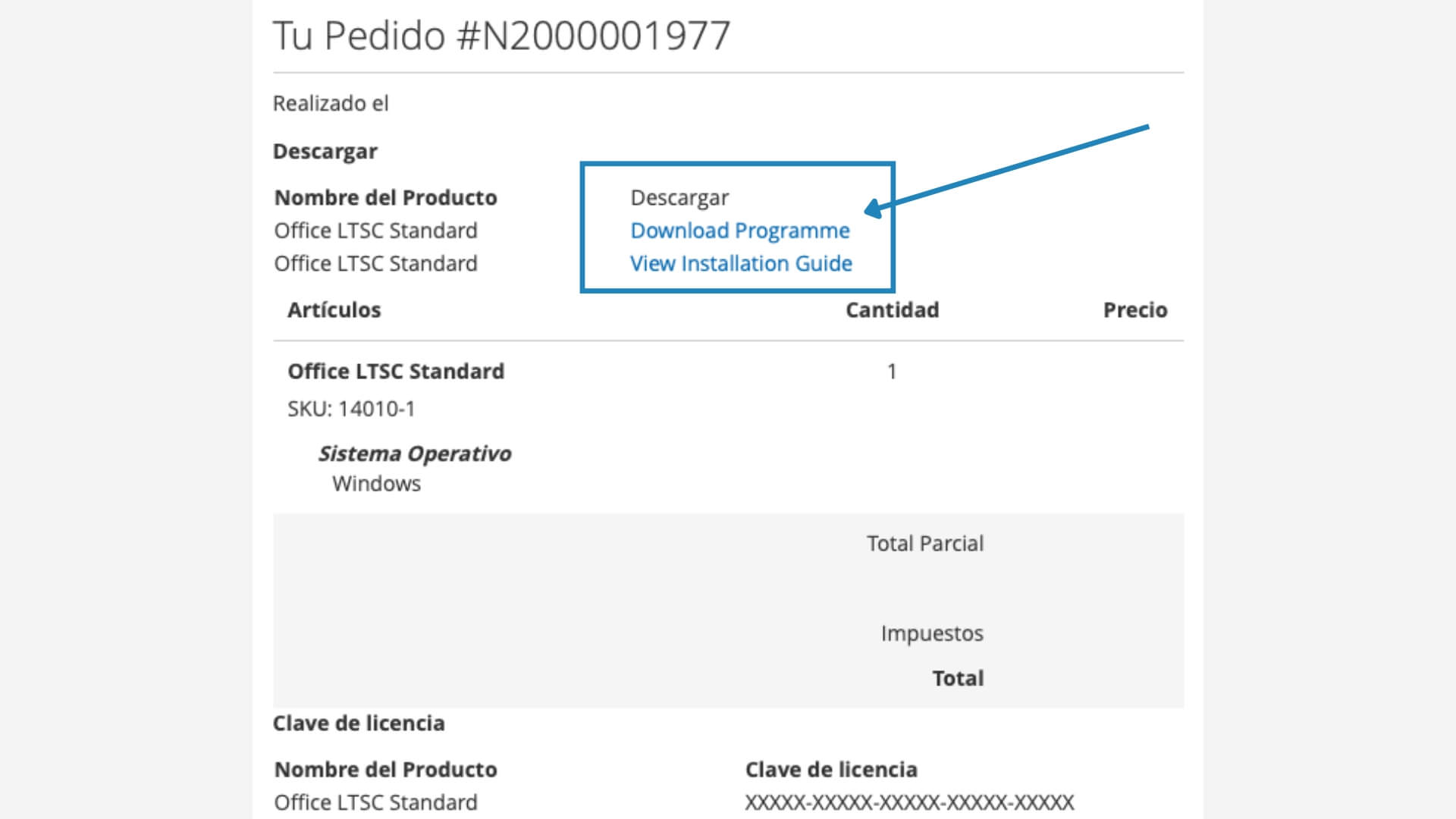
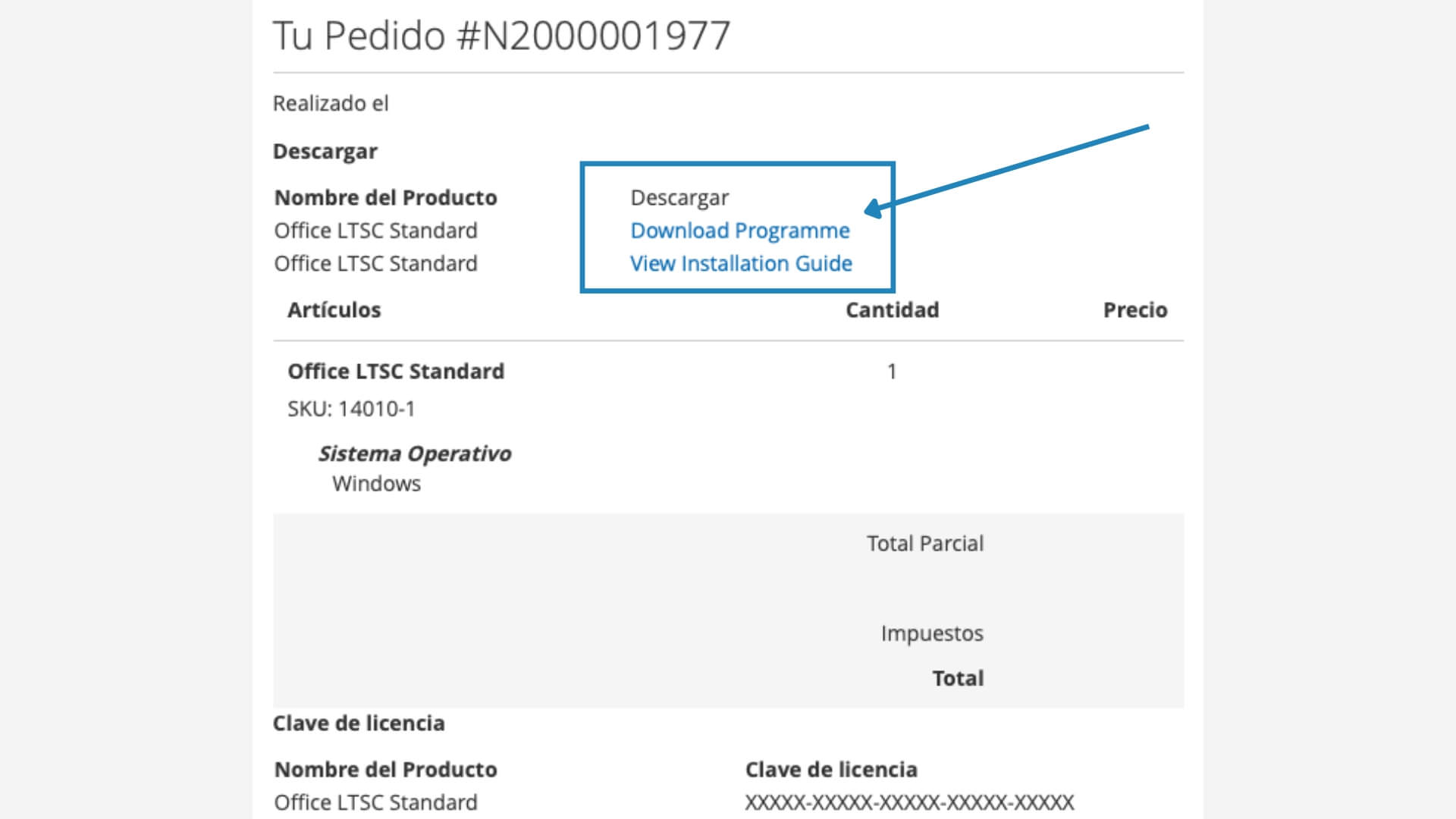
Paso 3: Ingresa la clave
Cuando la instalación esté finalizada y verificada, podrás introducir la clave del producto. Para ello, abre Word y selecciona "Archivo" en la esquina superior izquierda.
Luego, dirígete a la sección "Cuenta", donde verás la opción "Cambiar clave de producto" en el lado derecho.
Asegúrate de que la versión de Office que aparece sea "Microsoft Office Professional Plus / Standard 2024". Si se muestra una versión distinta, será necesario desinstalarla antes de continuar. Para eliminar todas las versiones de Office de tu equipo de forma completa, utiliza la herramienta Easy Fix.
Introduce la clave en este apartado y haga clic en "Activar Office".
Ahora reinicia el ordenador.
Paso 4: Comprueba que tu Office está activado correctamente
Ahora vamos a comprobar si el Office está activado correctamente.
Vuelva a "Archivo" > "Cuenta" y confirma que tu Office 2024 se ha activado.
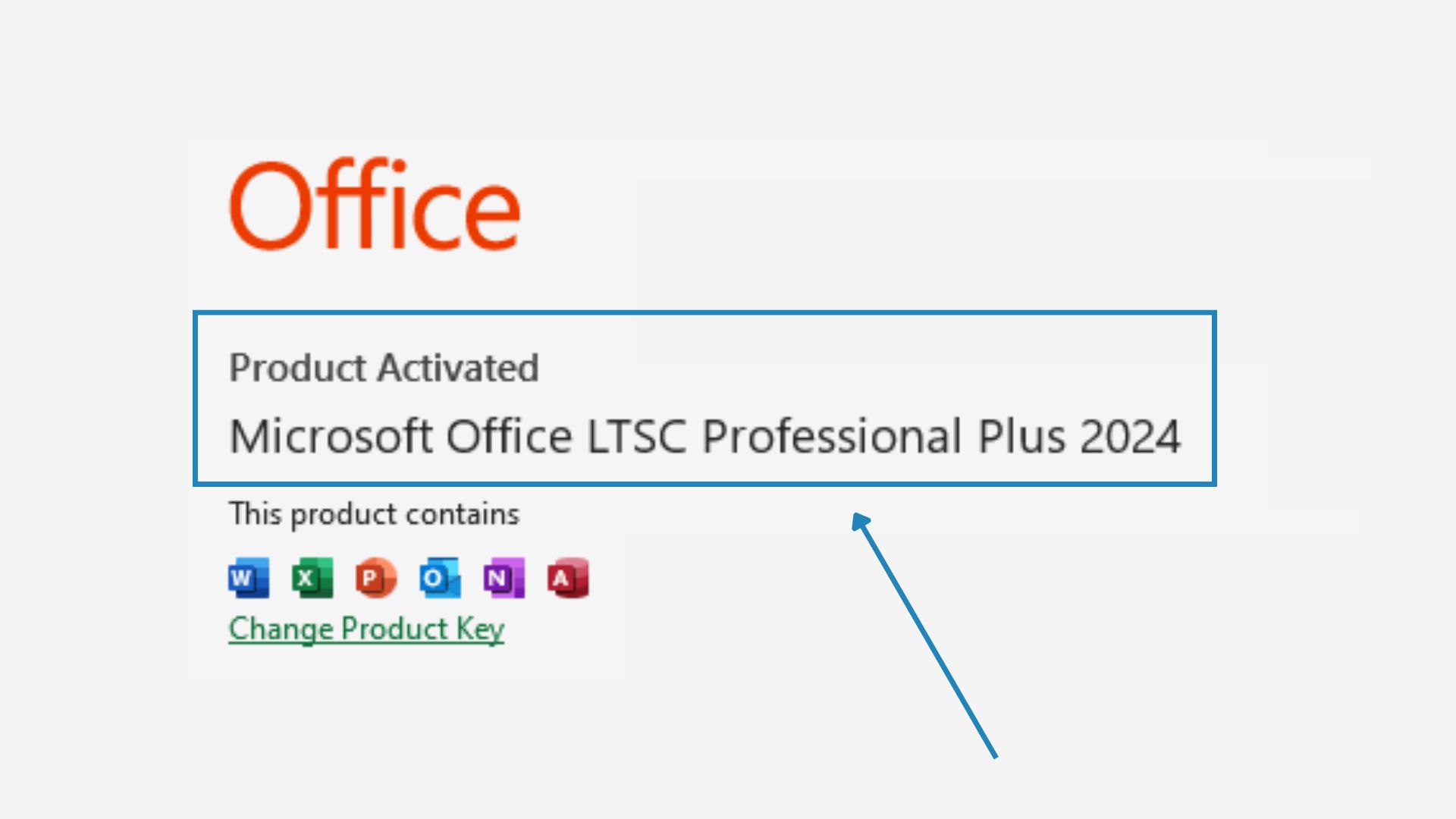
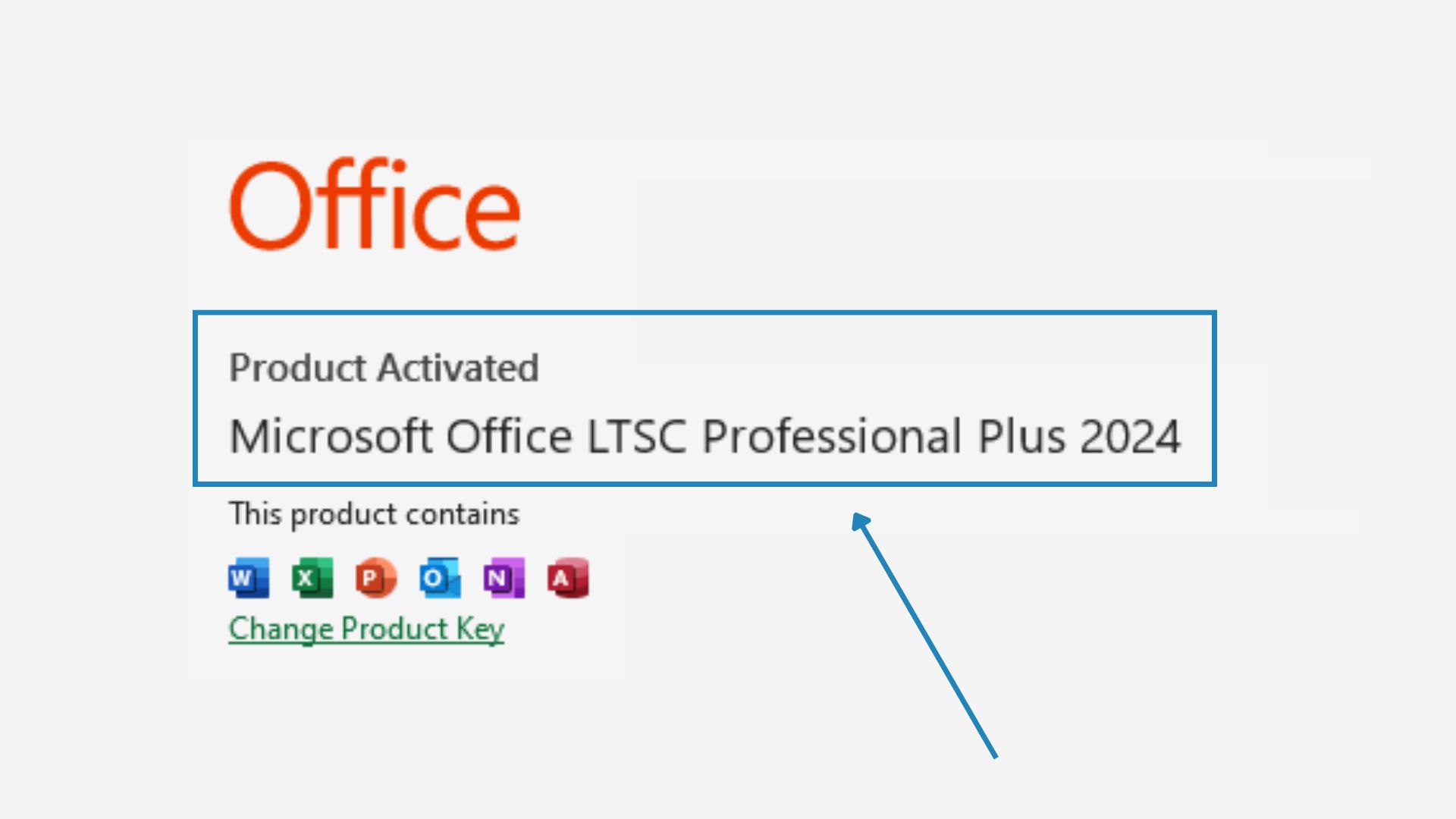
¡Enhorabuena! Ahora cuentas con Microsoft Office 2024.
Ahora cuentas con Microsoft Office 2024 Standard o Microsoft Office Professional Plus 2024 instalado.
Si encuentras algún inconveniente durante la instalación o activación, no dudes en contactarnos a través de nuestro chat de soporte en la web o enviando un correo a info@licendi.com. Estaremos encantados de asistirte.




